Webservermenü – Einstellungen
Unter Einstellungen wird die Konfiguration des Wechselrichters und der externen Komponenten (z. B Rundsteuerempfänger etc.) vorgenommen.
- Grundeinstellungen
Einstellen der allgemeinen Parameter des Wechselrichters.
Wechselrichtername
Einstellen der allgemeinen Parameter des Wechselrichters.
Parameter | Erklärung |
|---|---|
Wechselrichtername | Eingabe des Wechselrichternamens (max. 63 Zeichen). Erlaubt sind folgende Zeichen: a–z, A–Z, 0–9 und „-“. Umlaute, Leerzeichen oder Sonderzeichen sind nicht möglich. Die Browserverbindung zum Webserver kann nach der Namensänderung mit dem neuen Namen erfolgen oder weiterhin über die IP-Adresse. |
- Zeiteinstellung
Einstellen von Zeit/Datum oder Auswahl eines Zeitservers.
Parameter | Erklärung |
|---|---|
Datum und Uhrzeit | Eingabe Uhrzeit/Datum. |
Zeitzone | Einstellen der Zeitzone |
Zeitserver (NTP) verwenden | Aktivieren/Deaktivieren eines Zeitservers (NTP-Server). Nach der Aktivierung wird die Zeit vom Zeitserver verwendet. Durch die Verwendung des NTP-Servers wird auch automatisch von Sommer- auf Winterzeit umgestellt. |
NTP-Server | Eingabe der IP-Adresse oder des NTP-Servernamens (Network Time Protocol). Über Plus (+) können weitere alternative NTP-Server hinzugefügt werden. Im Netz finden sich dazu zahlreiche freie NTP-Server, die hier verwendet werden können. |
- Passwort ändern
Passwort des Webservers ändern.
Parameter | Erklärung |
|---|---|
Passwort ändern | Passwort des Webservers ändern. Das Passwort muss aus mind. 8 Zeichen bestehen und folgende Zeichen beinhalten: |
- Netzwerk
Einstellen der Netzwerk-Kommunikationsparameter des Wechselrichters für LAN.
Parameter | Erklärung |
|---|---|
IPv4-Adresse automatisch beziehen | Ist die Box aktiviert, wird die IP-Adresse von einem DHCP-Server automatisch generiert. Die meisten Router stellen standardmäßig einen DHCP-Server zur Verfügung.
|
IPv4-Adresse (nur bei manueller Konfiguration) | Eintragen der IP-Adresse des Wechselrichters
|
Subnetzmaske (nur bei manueller Konfiguration) | Eintragen der Subnetzmaske, |
Router/Gateway (nur bei manueller Konfiguration) | Eintragen der IP-Adresse des Routers |
DNS-Server 1 (nur bei manueller Konfiguration) | Eintragen der IP-Adresse des DNS-Servers (Domain Name System) |
DNS-Server 2 (nur bei manueller Konfiguration) | Eintragen der IP-Adresse des Backup-DNS-Servers (Domain Name System) |
Einstellen der Netzwerk-Kommunikationsparameter des Wechselrichters für WLAN.
|
Parameter |
Funktion |
|---|---|
WLAN-Einstellungen | Einstellen der Kommunikationsparameter für eine WLAN-Verbindung des Wechselrichters. Der Wechselrichter bietet hier verschiedene Möglichkeiten an. |
WLAN-Modus: WLAN aus Die WLAN-Schnittstelle des Wechselrichters ist deaktiviert. | |
WLAN-Modus: Access-Point Der Wechselrichter bietet einen WLAN-Access-Point an. Über diesen kann z. B. ein PC oder Smartphone für die Konfiguration oder Monitoring des Wechselrichters am Wechselrichter angemeldet werden. SSID: Anzeige der SSID des Wechselrichters. Die SSID setzt sich aus KOSTAL_<Seriennummer> zusammen. SSID sichtbar: Die SSID ist bei der WLAN-Suche von anderen Geräten sichtbar. Verschlüsselung: Auswahl der WLAN-Verschlüsselung. Passwort: Eingabe eines Passwortes. Standardmäßig ist dies die Artikelnummer, die auf dem Typenschild zu finden ist. Funkkanal: Auswahl des Funkkanals. Standardmäßig sollte dieser auf „Auto“ stehen. QR-Code: Zeigt die Daten als QR-Code an. Scannen Sie den Code mit einem Smartphone und stellen Sie die Verbindung zum Wechselrichter her. | |
WLAN-Modus: Client Der Wechselrichter ist ein WLAN-Client und kann sich mit einem WLAN-Gateway im lokalen Heimnetz verbinden. In dem Fall muss keine LAN-Verbindung mehr eingerichtet werden. Netze finden: Betätigen Sie die Schaltfläche, um nach verfügbaren Netzwerken in der Umgebung des Wechselrichters zu suchen. Im Anschluss werden die verfügbaren Netzwerke in der Umgebung des Wechselrichters angezeigt. Wählen Sie Ihr lokales Netzwerk aus, mit dem sich der Wechselrichter verbinden soll. SSID: Wenn das gesuchte Netzwerk nicht angezeigt wird, kann dies daran liegen, dass dieses als nicht sichtbar konfiguriert wurde. Sie können dann hier den Netzwerknamen selber eingeben. | |
DHCP-Server | Der DHCP-Dienst wird automatisch aktiviert, wenn der LAN-Mode > Access-Point gestartet wird und kein anderer DHCP-Dienst im Netzwerk erkannt wurde. Der DHCP-Dienst wird deaktiviert, wenn der LAN-Mode gewechselt bzw. ausgeschaltet wird. IP-Adressvergabe: Eingabe des IP-Bereichs (Start–Ende) und der Gültigkeit (Zeitraum 1–28 Tage). |
- Modbus/SunSpec (TCP)
Aktivieren des Protokolls, welches im Wechselrichter zum Austausch der Daten mit externen Datenloggern, die über die LAN-Schnittstelle mit dem Wechselrichter verbunden sind, verwendet werden kann.
Parameter | Erklärung |
|---|---|
Modbus aktivieren | Ausgabe des Parameter-Ports (1502) und der Parameter-ID (71) für Modbus/SunSpec. Aktivieren des Protokolls auf der LAN-TCP/IP-Schnittstelle. Wird z. B. für einen externen Datenlogger verwendet. Bei der Bytereihenfolge kann zwischen little-endian und big-endian gewählt werden.
|
- Solar Portal
Eingabe der Solar Portal-Konfiguration. Sollte ein Solar Portal verwendet werden, können die Logdaten und Ereignisse an das Solar Portal gesendet werden. 
INFO
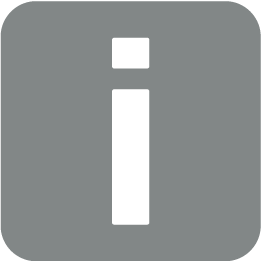
Das Solar Portal kann nur für Wechselrichter genutzt werden, die mit dem Internet verbunden sind.
Parameter | Erklärung |
|---|---|
Portal verwenden | Aktiviert die Übertragung zum Solar Portal. |
Portal | Auswahl des KOSTAL Solar Portals oder weitere Portale. Bei der Auswahl von Weitere Portale, muss ein Portalcode eingegeben und mit Anwenden bestätigt werden. |
Letzte Übertragung | Zeigt an, wann der Wechselrichter zuletzt Daten an das Solar Portal übertragen hat (sofern Funktion aktiv). |
Letzte erfolgreiche Übertragung | Zeigt an, wann der Wechselrichter die letzte erfolgreiche Datenübertragung an das Solar Portal durchgeführt hat (sofern Funktion aktiv). |
Logdatenexport mit FTP-Push aktivieren | Wenn Portal verwenden aktiviert und das KOSTAL Solar Portal ausgewählt wurde, können die Logdaten an einen externen FTP-Server übertragen und gespeichert werden. Eine Beschreibung der Daten finden Sie unter Logdatei: Einträge. Dazu den Logdatenexport aktivieren und die FTP-Push-Einstellungen konfigurieren. Server: Serveradresse eintragen unter der der FTP Server zu erreichen ist. Port: Portadresse eintragen (Standardwert ist 80) Verzeichnis: Verzeichnis angeben, in welches die Dateien auf dem Server abgelegt werden sollen. Exportintervall: Zeitintervall der Übertragung auswählen. Verschlüsselung verwenden: Zur Datenübertragung eine Verschlüsselung verwenden. Voraussetzung ist, dass der Server eine Verschlüsselung unterstützt. Authentifizierung erforderlich: Wenn der Zugriff auf den Server über Kennung und Passwort erfolgt, geben Sie hier die Daten dazu ein. Verbindungsstatus: Zeigt den aktuellen Verbindungsstatus zum Server an. Letzter erfolgreicher Export: Zeitpunkt der letzten erfolgreichen Datenübertragung. |
- Anlagenbesitzereinstellungen zurücksetzen
Anlagenbesitzereinstellungen auf Werkseinstellung zurücksetzen.
Parameter | Erklärung |
|---|---|
Anlagenbesitzereinstellungen zurücksetzen | Es werden die Werte zu den Grundeinstellungen, Netzwerk, Modbus/SunSpec und Solar Portal auf die Werkseinstellung zurückgesetzt. |